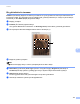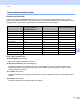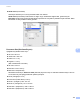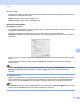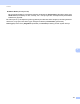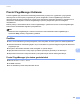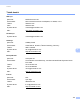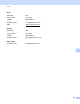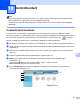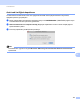Software User's Guide
Table Of Contents
- YAZILIM KULLANICI KILAVUZU
- İçindekiler
- Windows®
- 1 Yazdırma
- Brother yazıcı sürücüsünün kullanılması
- Özellikler
- Doğru tipte kağıdın seçilmesi
- Eş zamanlı yazdırma, tarama ve faks işlemleri
- Verinin bellekten silinmesi
- Durum Monitörü
- Yazıcı sürücüsü ayarları
- Yazıcı sürücüsü ayarlarına erişim
- Temel sekmesi
- Gelişmiş sekmesi
- Fotoğraf yazdırma için REALLUSION FaceFilter Studio kullanımı
- 2 Tarama
- TWAIN sürücüsü kullanılarak bir belgenin taranması
- WIA sürücüsü (Windows® XP/Windows Vista®) kullanarak bir belge tarama
- WIA sürücüsü kullanarak bir belge tarama (Windows Photo Gallery ve Windows Fax and Scan kullanıcıları)
- ScanSoft™ PaperPort™ 11SE'nin OCR by NUANCE™ ile birlikte kullanımı
- Öğelerin görüntülenmesi
- Öğelerinizi klasörler içinde düzenleme
- Diğer uygulamalara hızlı bağlantılar
- ScanSoft™ PaperPort™ 11SE with OCR, görüntü metnini üzerinde düzenleme yapabileceğiniz bir metne dönüştürmenizi sağlar
- Diğer uygulamalardan öğe alma
- Öğelerin diğer biçimlere aktarımı
- ScanSoft™ PaperPort™ 11SE with OCR'ın kaldırılması
- 3 ControlCenter3
- 4 Uzaktan Ayarlama (DCP modelleri, MFC-253CW, MFC-255CW, MFC-257CW ve MFC-295CN için mevcut değildir)
- 5 Brother PC-FAX Yazılımı (Yalnızca MFC modelleri)
- 6 PhotoCapture Center™
- 7 Güvenlik duvarı ayarları (Ağ kullanıcıları için)
- 1 Yazdırma
- Apple Macintosh
- 8 Yazdırma ve Faks Gönderme
- 9 Tarama
- 10 ControlCenter2
- 11 Uzaktan Ayarlama & PhotoCapture Center™
- Tara tuşunun kullanılması
- Dizin
- brother TUR
141
10
10
Not
• Bu bölümde gösterilen ekranlar Mac OS X 10.5.x işletim sistemine aittir. Macintosh'unuzdaki ekranlar
işletim sisteminiz ve uygulamalarınıza göre değişiklik gösterebilir.
• ControlCenter2 içerisinde kullanabileceğiniz özellikler makinenizin model numarasına göre değişiklik
gösterebilir.
ControlCenter2 kullanımı 10
ControlCenter2, sık kullandığınız uygulamalara hızlı ve kolay biçimde erişmenizi sağlayan bir yazılım
yardımcı programıdır. ControlCenter2 kullanımı belli uygulamaların elle başlatılması gereğini ortadan kaldı rır.
Bu simge menü çubuğunda görüntülenecektir. ControlCenter2 penceresini açmak için, simgesine
tıklayın ve Open (Aç) öğesini seçin. ControlCenter2 aşağıdaki işlemleri gerçekleştirir:
a Bir dosyaya, E-postaya, kelime işlemciye veya seçtiğiniz bir grafik uygulaması na doğrudan tarama. (1)
b Kendi uygulamanızı n gerek duyduğu özellikleri karşılayacak şekilde yapılandırabileceğiniz özel Tarama
düğmeleri. (2)
c Mevcut Kopya özelliklerine Macintosh'unuzla erişin ve cihazınız için geçerli PC-FAX uygulamalarına
erişin. (3)
d Aygıtınızı yapılandırmak üzere kullanabileceğiniz ayarlara erişim. (4)
e Model açılır menüsünden hangi makinenin ControlCenter2 uygulamasına bağlanacağını
seçebilirsiniz. (5)
Aynı zamanda Model açılır menüsünden Other... (Diğer...) öğesini seçerek
Device Selector (Aygıt Seçici) penceresini açın.
f Ayrıca Configuration (Yapılandırma) düğmesine tıklayarak her bir fonksiyona ait yapılandırma
penceresini de açabilirsiniz. (6)
ControlCenter2 10
5
1
6
2
3
4